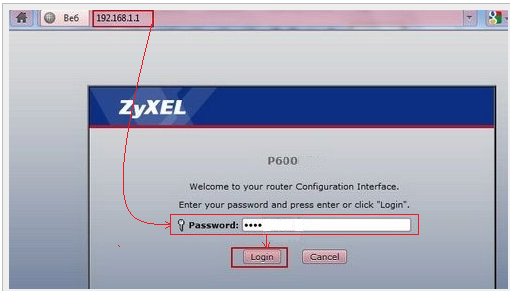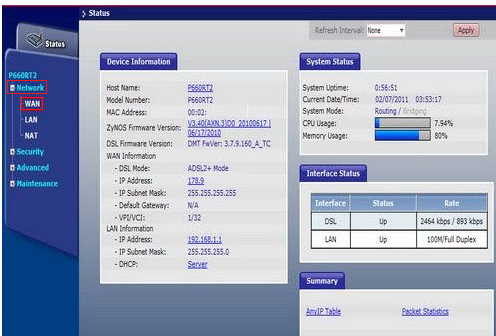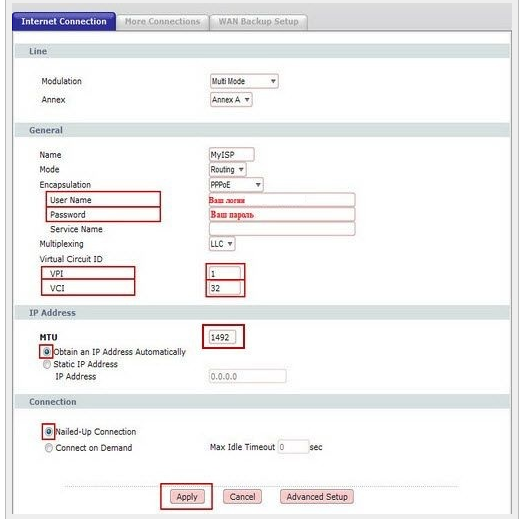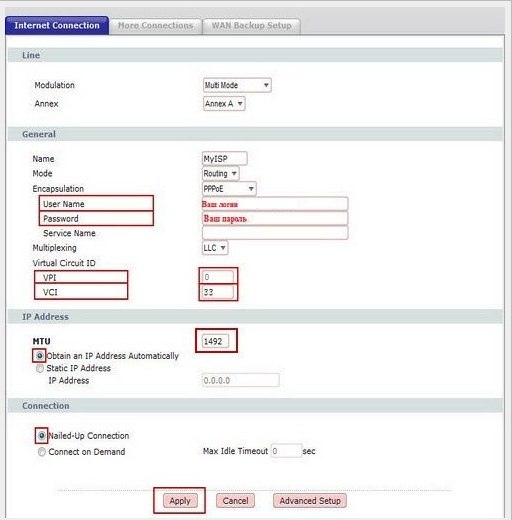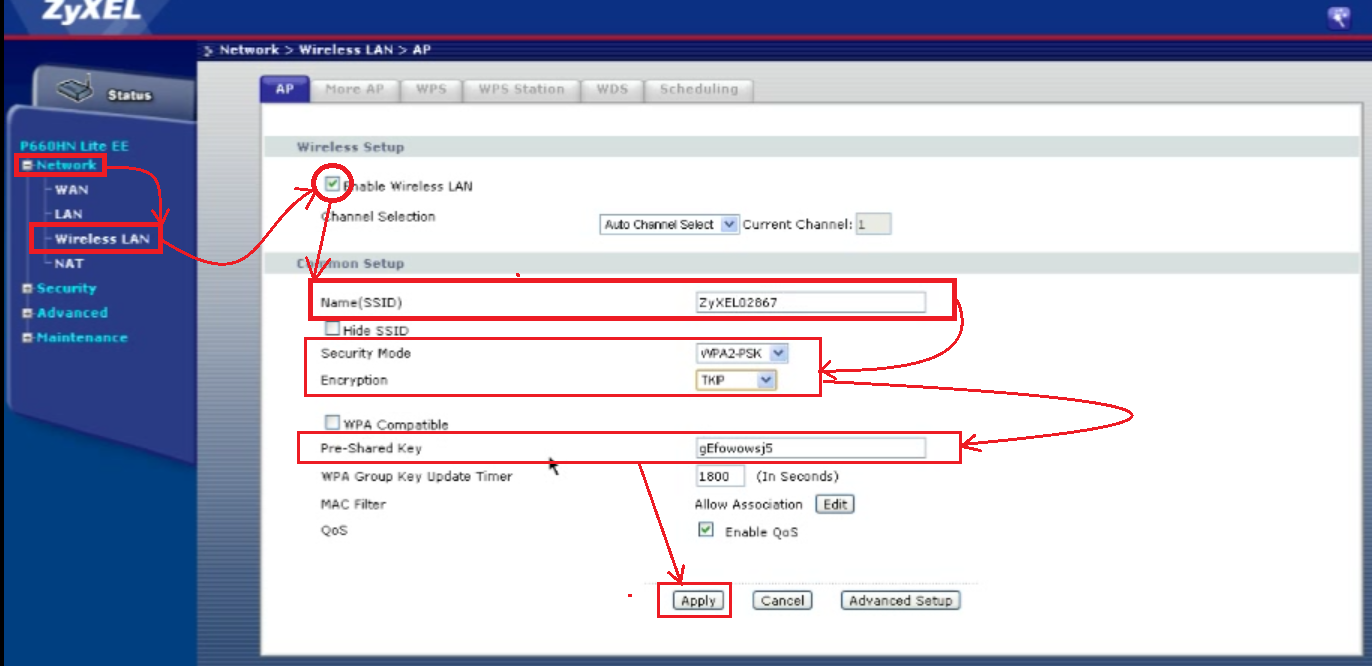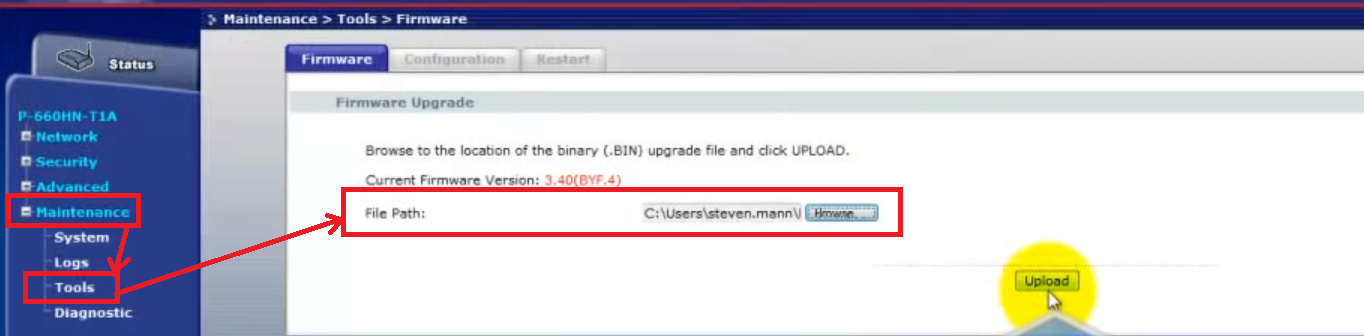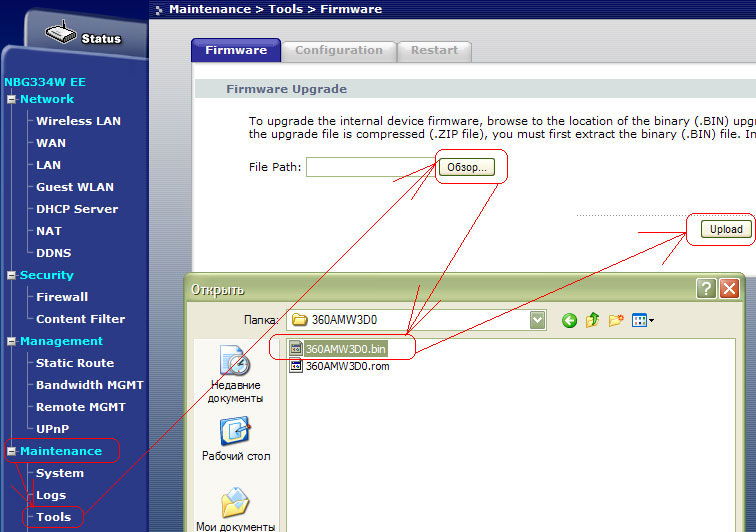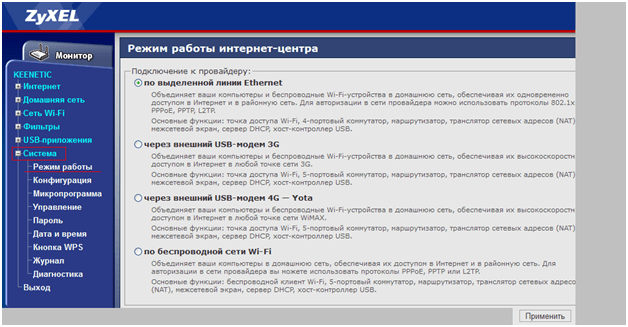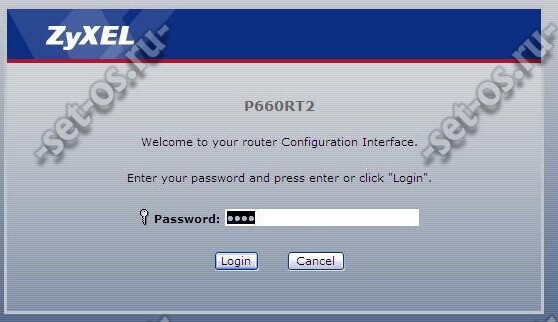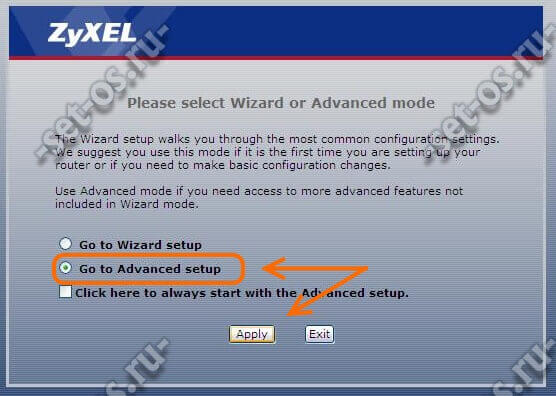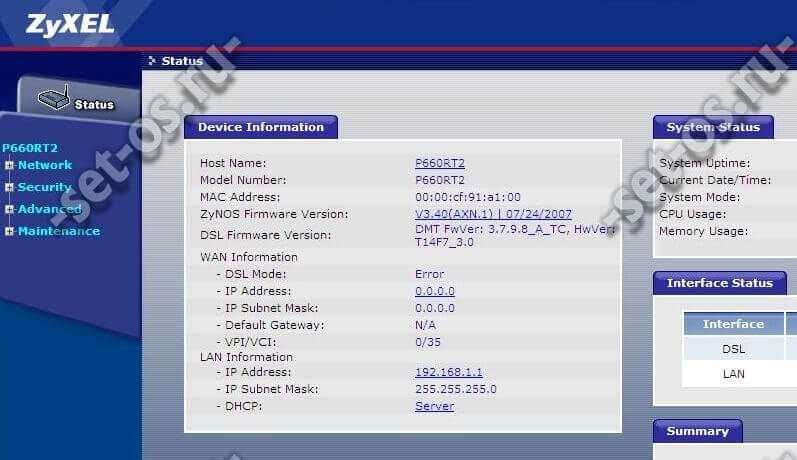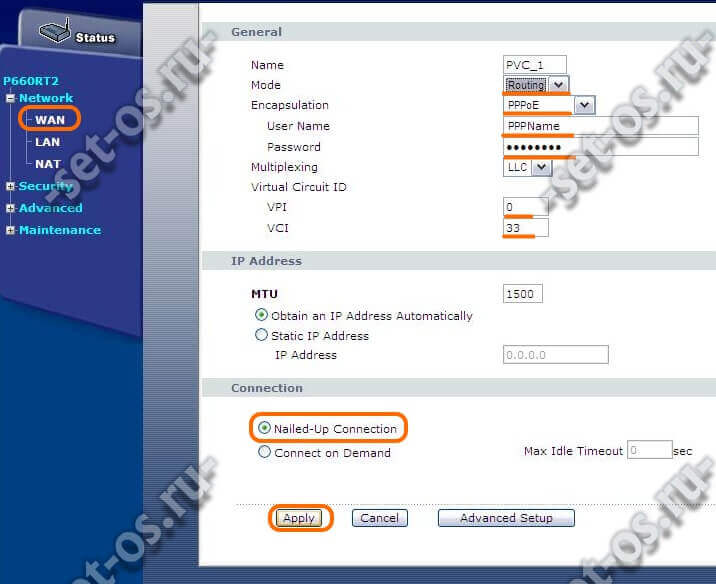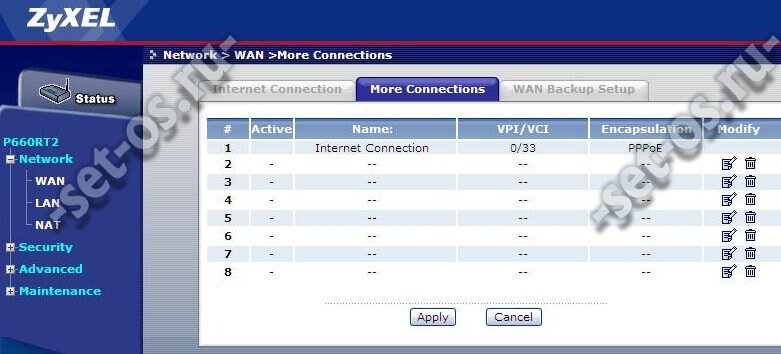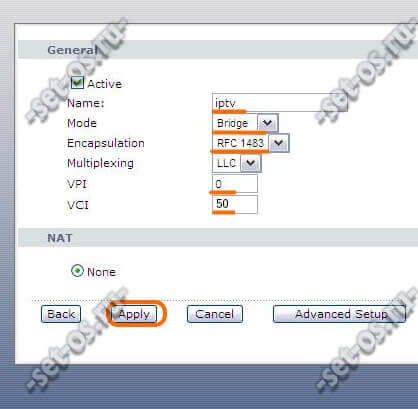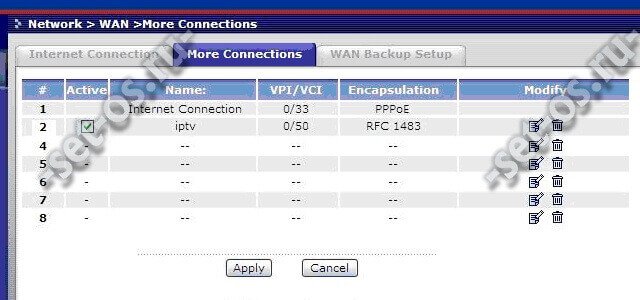Доброго времени суток. В этой статье я хочу дать подробную инструкцию о настройке модема zyxel p600 series. Довольно популярная модель в своё время и, наверняка, осталась у многих людей. Эта статья специально для них. Мы рассмотрим подключение модема к компьютеру, настройку интернета, прошивку, и открытие портов p600 series.
Содержание:
- Подключение модема к компьютеру
- Вход в настройки zyxel p600
- Настройка интернета PPPoE
- Настройка интернет соединения по на DHCP
- Сервер на вашем компьютере с zyxel p600, открыть порты
- Настройка wifi Zyxel p600 series
- Прошивка Zyxel p600 series
Подключение модема к компьютеру
Для корректного подключения модема к компьютеру есть два способа.
Первый способ – нам понадобится короткий провод (Пачкорд), он должен идти в комплекте. Подключаем один конец в порт LAN, а другой — в сетевую карту компьютера. Также, провод провайдера подключаем в порт WAN. Включаем питание модема, жмем на кнопку вкл/выкл.
Второй способ — это подключение к компьютеру по USB проводу, который также как и Пачкорд, должен идти в комплектация модема. Остальные действия такие же, как и в первом случае. Сразу хочу предостеречь, подключение по USB несет ряд проблем: необходимость установки драйверов для вашей операционной системы (они такие же, как и на модем zyxel p600, скачать их можно на официальном сайте по ссылке здесь ) и пропускная способность данного подключения всего 10мбит/с. Мой совет, используйте первый способ.
Для того чтоб зайти в настройки открываем любой браузер и в адресной строке пишем 192.168.1.1 , и нажимаем на кнопку Enter. Откроется окно с просьбой ввести пароль, вводим 1234 это пароль по умолчанию, затем жмем на кнопку «login»
Настройка интернета PPPoE
Для настройки PPPoE подключения на открывшемся окне перейдем в раздел «Network» и выберем пункт «WAN».
Затем, в открывшейся форме введем данные в поле «Encapsulation» — выберем наш тип подключения pppoe. После этого зададим наш логин и пароль в соответствующих полях, остальные настройки оставляем как на рисунке
Примечание: Я представил на рисунках настройки для двух провайдеров Укртелеком и Ростелеком. Если у вас другой провайдер уточните у него ваши данные, отмеченные красным квадратами на рисунке.
Настройки для Укртелеком.
Настройки для Ростелеком.
После ввода всех данных жмем на кнопку «Apply».
Для наглядности видео:
.
Настройка интернет соединения по на DHCP
Чтобы не описывать весь процесс представлю вашему вниманию видео.
.
Сервер на вашем компьютере с zyxel p600, открыть порты
Делайте все как на видео:
.
Примечание: Проверьте отключены ли ваши антивирусники. Отключен ли Брандмауэр и открыты ли ваши порты на Windows.
Настройка wifi Zyxel p600 series
На старых моделей данной версий нет Wi Fi . Но если у вас более новая версия модема и у вас есть вай фай на нем, я объясню как лучше его настроить. Вернемся в раздел «Network» и выберем пункт «Wireless LAN» . Теперь обязательно проверяем, чтобы стояла галочка на против «Enable Wireless LAN». Затем выберем имя нашей сети — то, которое будет отображаться в списке доступных беспроводных подключений, и вписываем его в поле «Name(SSID)». Выберем тип шифрования — поле «Security Mode», обязательно выбираем «WPA2-PSK», а в поле «Encryptyon»-TKP. Ну и, наконец, зададим сам ключи шифра (пароль к Wi Fi) в поле «Pre-Shared Key». Он может быть любым, но не менее 8 символов, после этого жмем на кнопку «Apply» .
Прошивка Zyxel p600 series
И в завершение статьи хотелось бы поговорить о такой немаловажной вещи, как прошивка модема. Иногда, чтобы модем работал на все сто процентов (например, увеличение скорости передачи даннх или корректная работа IPTV) нужно сменить прошивку на более новую. Я научу вас как это сделать.
Для начала нужно скачать прошивку, но вы можете столкнутся с проблемой отсутствия ее на официальном сайте. Не переживайте, вам подойдет прошивка от модема Zyxel p666 EE. Скачать можно по этой ссылке «https://zyxel.ru/support/download/product/170/firmware». Выбираете последнюю версию скачиваете архив, затем распаковываете его. Затем, в интерфейсе роутера ищем раздел «Maintenance» выбираем пункт «Tools» и жмем на кнопку «Browse…». Откроется окно поиска файла, заходим в папку распакованного архива и выбираем файл с расширением «.bin». После этого жмем на кнопку «Upload».
Ждем пару минут пока прошивка установится.
На этом все всем, удачи.
Роутер Zyxel P 600 — это устройство, которое активно используется для организации домашней или офисной сети. Он обладает множеством функций и особенностей, которые делают его незаменимым помощником в обеспечении стабильного интернет-соединения и обмена данными между компьютерами.
Главной характеристикой роутера Zyxel P 600 является его высокая пропускная способность, которая позволяет передавать данные со скоростью до 24 Мбит/с. Благодаря этому устройству можно без проблем смотреть видео в HD-качестве, играть в онлайн-игры и загружать большие файлы из интернета.
Одной из наиболее интересных особенностей роутера Zyxel P 600 является его простота в настройке. Для этого достаточно подключить его к источнику интернета, включить питание и выполнить несколько простых шагов по настройке с помощью web-интерфейса. Вы сможете задать свои сетевые параметры, установить пароль для Wi-Fi и настроить ограничения доступа к интернету для определенных устройств.
Кроме того, Zyxel P 600 поддерживает возможность создания нескольких виртуальных сетей (VLAN), которые позволяют разделять трафик между разными группами пользователей или ограничивать доступ к определенным ресурсам.
В целом, роутер Zyxel P 600 — это отличное решение для организации быстрой и стабильной сети. Он обладает множеством полезных функций и гарантирует надежную работу в течение долгого времени. С его помощью вы сможете настроить интернет согласно своим требованиям и обеспечить безопасность вашей локальной сети.
Описание роутера Zyxel P 600
Характеристики:
Роутер Zyxel P 600 поддерживает подключение через Ethernet и имеет скорость передачи данных до 24 Мбит/сек. Он оснащен 4 портами Ethernet для подключения различных устройств, таких как компьютеры, ноутбуки, принтеры и другие устройства.
Роутер также поддерживает протоколы PPPoE и PPPoA, что позволяет использовать его не только для домашней сети, но и для подключения к интернет-провайдеру.
Устройство оснащено встроенным межсетевым экраном (Firewall), который обеспечивает безопасность сети, блокируя нежелательный трафик и защищая подключенные устройства от внешних угроз.
Особенности:
Одной из особенностей роутера Zyxel P 600 является его удобный и интуитивно понятный интерфейс, который позволяет легко настраивать параметры сети и управлять подключенными устройствами.
Устройство также поддерживает технологию Quality of Service (QoS), которая позволяет приоритезировать трафик в сети, что повышает качество передачи данных и обеспечивает более стабильное соединение.
Еще одной полезной особенностью роутера является его возможность работать в режиме беспроводной точки доступа (Wi-Fi). Это позволяет подключать к роутеру беспроводные устройства, такие как смартфоны, планшеты и ноутбуки, и получать доступ к интернету без необходимости подключения по кабелю.
Настройка:
Для настройки роутера Zyxel P 600 необходимо подключить его к компьютеру с помощью Ethernet-кабеля и зайти в его веб-интерфейс через браузер. В настройках можно задать пароль для доступа к роутеру, настроить подключение к интернет-провайдеру, настроить безопасность сети и другие параметры сети.
После проведения всех необходимых настроек, роутер Zyxel P 600 готов к работе и обеспечит стабильное соединение в вашей домашней сети.
Технические характеристики роутера Zyxel P 600
Роутер Zyxel P 600 предлагает широкий спектр технических характеристик, обеспечивая надежное и стабильное подключение к сети Интернет. Вот основные параметры роутера:
- Стандарты сети: ADSL, ADSL2, ADSL2+;
- Скорость передачи данных: до 24 Мбит/с на линии ADSL2+;
- Интерфейсы: 4 порта Ethernet 10/100 Мбит/с;
- Wi-Fi: стандарт IEEE 802.11g (54 Мбит/с) или IEEE 802.11n (300 Мбит/с), поддержка WEP, WPA, WPA2;
- Мощность передатчика Wi-Fi: до 18 dBm;
- Брандмауэр: поддержка NAT, SPI, фильтрация IP- и MAC-адресов;
- Функции безопасности: поддержка VPN, доступа по MAC-адресу, фильтрации URL-адресов, времени;
- Функциональность: поддержка протоколов PPPoE, IPoA, классификации трафика QoS;
- Управление: веб-интерфейс, поддержка SNMP, Telnet, SSH;
- Питание: встроенный блок питания, рабочее напряжение 12 В постоянного тока;
- Габариты: 178 мм x 118 мм x 28 мм;
- Вес: около 300 грамм.
Такие технические характеристики делают роутер Zyxel P 600 универсальным решением для использования как дома, так и в офисе, предоставляя быстрое и стабильное сетевое подключение.
Перед нами весьма популярное из-за своей невысокой цены устройство, которое применяется для раздачи интернета в офисах и домах по ADSL каналу и Ethernet. Многим интересно, из каких этапов состоит настройка. В этой статье мы рассмотрим этот вопрос детальнее.
Многих пользователей привлекает простота использования устройства
Характеристики
Модем ZYXEL P600 series отличается высокой безопасностью и надёжностью подключения, и не мешает работе на линии. Отметим следующие особенности этого устройства:
- Один Ethernet порт;
- работает по протоколам UPnP, PPPoE;
- стандарт 802.1d;
- работает с фирменными программами от ZyXEL;
- поддерживает NAT;
- четыре индикатора;
- DHCP-сервер;
- поддержка Linux, Mac, Windows.
Подключение к ПК
К компьютеру модем подключается посредством патч-корда, для этого необходимо подсоединить один конец провода в сетевую карту «машины», а другой — в само устройство. Кроме того, понадобится кабель провайдера (его подсоединяем в WAN порт). Характеристики модема позволяют использовать его и через USB-интерфейс (провода USB и патч-корд поставляются в комплекте с оборудованием). Специалисты не рекомендуют пользоваться вторым методом, он может нести множество трудностей при настройке (низкая пропускная способность, необходимость поиска драйверов и т. д.).
Настройка
Прибор настраивается через простой интерфейс. Попасть в него легко, важно лишь ввести адрес 192.168.1.1 в браузере и прописать пароль (стандартный для ZYXEL P600 series — 1234).
Чтобы настроить сеть по PPPoE для Ростелеком, важно найти вкладку Nerwork, после чего нажать «WAN». В этом разделе следует внести определённые коррективы, выставив такие параметры:
- «Encapsulation» — PPPoE;
- login/pass — вводим данные, выданные провайдером;
- VCI — 33;
- VPI — 0;
- HTU — 1492 (выдавать IP автоматически);
- выставить флаг в поле nailed-up connection.
Настройка на этом считается завершённой, после перезагрузки ПК интернет должен появиться.
Прошивка
Прошивка ZYXEL P600 series тоже выполняется быстро. На первом этапе необходимо скачать прошивку для конкретного прибора с сайта ZyXEL. Опытные пользователи советуют брать последнюю версию. Полученный архив распакуйте в удобное место. Теперь в интерфейсе устройства выберите Maintenance — Tools — Browse и среди распакованных файлов найдите элемент с расширением *.bin.
Прошивка начнётся после нажатия клавиши Upload. Процесс может занять пару минут, в этот период запрещается проводить манипуляции и с ПК, и с модемом.
Важно! Если не удалось найти официальную прошивку для своего устройства, выберите прошивку для изделия p666 EE.
Как настроить цифровое телевидение IPTV
Для настройки цифрового ТВ на adsl2+ модемах Zyxel P600 Series, надо в разделе Network>>>WAN открыть вкладку «More Connection»:
Здесь будет таблица с информацией по имеющимся подключениям. Максимально их можно настроить аж 8 штук.
Первое у нас идёт для Интернета, а вот во втором кликаем на значок редактирования. Откроется страница с его параметрами:
Обызваем его «IPTV» и выставляем режим (Mode) — Bridge с инкапсуляцией «RFC1483».
Multiplexing обычно используется — «LLC».
В поля «VPI» и «VCI» вводим параметры канала, используемые под ТВ. В нашем филиале Ростелекома это — 0/50. Для своего — узнавайте в техподдержке.
Нажимаем на кнопку «Apply».
Теперь в таблице соединений будет две строчки:
Нажимаем на кнопку «Apply».
АДСЛ-модем Зиксель настроен. Можно подключать к нему телефонную линию и проверять работу.
p600 series, zyxel prestige, как настроить zyxel, модем zyxel, настройка зиксель
Возможные неисправности и способы их устранения
Роутер Zyxel keenetic lite III: установка, подключение, настройки
Обычно неисправности роутера Giga делятся по пунктам:
- ошибки оператора в процессе проведения настройки параметров;
- неисправности в аппаратной части устройства;
- сбои в работе ПО либо при настройке, либо в результате внешних воздействий.
Большинство неисправных случаев решается перезагрузкой сетевого устройства или сбросом настроек до заводских. При первой ситуации достаточно просто отключить питание, выждать 2-3 минуты, а затем вновь включить. Второй вариант подробнее расписан ниже.
Иногда «виновником» оказывается поставщик услуг и некорректная работа его оборудования. Разбор каждой из причин — это тема отдельной статьи. При возникновении неисправности во время срока гарантийного обслуживания связывайтесь с техподдержкой провайдера интернета для объяснения всех выполненных действий.
Настройка беспроводной сети
Наконец, zyxel p600 настройка переходит к заключительному этапу. На Вашем роутере уже появился интернет, но еще нужно придумать Имя Вашей беспроводной сети и поставить пароль на нее, от всеобщего пользования. Для этого заходим в раздел «Network», потом следуем в подраздел «Wireless LAN» и нажимаем на вкладку «General». Проверяем стоит ли галочка на «Enable Wireless LAN», если не стоит, то ставим. Даная функция включает беспроводную сеть на роутере. Вводим в пункт «Name (SSID)» имя сети, которое вы предпочитаете(латиницей и цифрами). В «Security Mode» Советую выбрать наиболее защищенный тип шифрования «WPA2-PSK». И в поле «Pre-Shared Key» вписываем придуманный пароль для wifi сети. Нажимаем кнопку «Apply».
На это все друзья! Этих настроек Вам достаточно для комфортного использования Вашего маршрутизатора в домашних условиях. Всего Вам доброго!
Так же посмотрите видео об открытие портов данной модели
Модем ZyXEL P600 series – популярная модель, которая широко используется пользователями для подключения к сети интернет. Рассмотрим, как происходит настройка модема при создании интернет-соединения.
После подключения модема к компьютеру можно приступать к настройке интернет-соединения. Для этого войдем в рабочий интерфейс устройства. Запускаем любой интернет-браузер и в адресной строке указываем IP-адрес модема (по умолчанию 192.168.1.1). Нажимаем на кнопку «Enter» и переходим к окну авторизации, в котором нужно ввести пароль. По умолчанию установлен пароль «1234», его мы и вводим в поле «Password». Затем нажимаем на кнопку «Login» и заходим в основное меню настройки роутера.
В открывшемся окне находим раздел «Network» и выбираем пункт «WAN». Именно в этой вкладке мы будем настраивать подключение к интернету. Рассмотрим, как происходит настройка, на примере подключения PPPoE. В блоке «General» найдите поле «Encapsulation» и выберите пункт «PPPoE». Затем вводим имя пользователя в поле «User Name» и пароль – в поле «Password». Эти данные вам должен предоставить провайдер.
Остальные поля нужно заполнять в соответствии с тем, услугами какого провайдера вы пользуетесь. Возьмем в качестве примера популярные провайдеры Ростелеком и Укртелеком. Если вы – клиент Ростелеком, вы должны ввести следующие значения полей:
- VPI – 0;
- VCI – 33;
- MTU – 1492.
Отмечаем точкой варианты «Obtain IP Address Automatically» и «Nailed-Up Connection». Затем нажимаем на кнопку «Apply», чтобы сохранить настройки.
Если ваш провайдер использует тип подключения, отличный от PPPoE, настройка интернета будет иметь свои особенности. В любом случае, заранее уточните у провайдера все необходимые данные.
Конфигурирование
Настройка маршрутизатора Zyxel Keenetic 4G 3 под ваши нужды и его подключение осуществляется двумя путями:
- через «Мастер конфигурации» (автоматическая);
- посредством веб-интерфейса (ручная).
Автоматическое
Для начинающих пользователей предусмотрен полуавтоматический режим, позволяющий настроить 4G роутер Кинетик в пошаговом режиме, только лишь отвечая на вопросы мастера.
- Для открытия страницы, где осуществляется настройка Zyxel Keenetic 4G, запускаем интернет-обозреватель.
- В его адресной строке пишем 192.168.1.1 либо my.keenetic.net (информацию ищите на наклейке на нижней части корпуса).
- Вводим данные для авторизации, обычно это «admin» в обоих полях.
- Сразу вводим новые данные для защиты конфигуратора маршрутизатора. Пароль здесь можно удалить вовсе.
- Кликаем по кнопке для запуска мастера конфигурирования.
- Ещё раз кликаем по кнопке с таким же названием.
- После определения модема кликаем «Далее». Если он не был найден, отсоедините и подключите устройство заново, убедитесь в наличии драйверов для него на компьютере.
- После появится возможность обновить прошивку для устройства, скачав актуальную версию с интернета.
- Указываем страну проживания.
- Выбираем город для поиска провайдеров, которые в нём работают.
- Указываем поставщика интернет-услуг, а если он отсутствует в списке, пробуем отыскать или оставляем чекбокс возле параметра «Моего провайдера нет в данном списке».
- При необходимости можете подключить «Безопасный Интернет с Яндекс.DNS», поставив галочку возле опции.
- Заходим в интернет, щелкнув по одноимённой кнопке.
Алгоритм настройки сетевого адаптера в Windows 10, 7, macOS
Дальше автоматически запустится браузер со страницей производителя оборудования. При отсутствии проблем с соединением на роутере подсветится зелёный индикатор с иконкой планеты. Теперь сетевой кабель можно отключать, если с его помощью компьютер не подключается к беспроводному интернету.
Вручную
Здесь необходимо знать ряд параметров, чтобы указать правильные настройки для каждого из провайдеров. Сложностей здесь нет никаких, разве пара особенностей.
Дом.ру и Ростелеком
При заключении контракта с данным поставщиком услуг проделываем следующие действия после сопряжения модема с роутером, а последнего – с ПК.
- Заходим в веб-интерфейс, как показано ранее, и кликаем «Интернет».
- Во вкладке «PPPoE/VPN» кликаем по кнопке добавления нового подключения.
- В выпадающем списке «Тип протокола» указываем «PPPoE», чуть ниже вводим информацию для авторизации, указанную в договоре, и применяем внесённые изменения.
Билайн
Данный интернет-провайдер использует иной протокол, поэтому и настройка незначительно отличается.
- Создаём новое подключение, как и в прошлом случае.
- В текстовую форму «Тип (протокол)» пишем «L2TP», вводим адрес сервера как «tp.internet.beeline.ru» и регистрационные данные для идентификации у поставщика услуг.
- Применяем настройки.
NetByNet и Мегафон
Провайдеры требуют регистрацию с MAC-адресом. Для NetByNet:
- Создаём новое соединение и выбираем «IPoE» в типах подключения.
- В первой строке «Использовать разъём» указываем интерфейс под номером «0» WAN.
- В строке MAC-адрес указываем значение «По умолчанию».
Удобство подключения
Видео-обзор и инструкции по настройкам роутера Zyxel Keenetic 4G III смотрите в следующем видео:
В комплект поставки устройства входит USB-удлинитель, позволяющий разместить точку доступа в удобном месте – один конец шнура подсоединяется к роутеру, второй – к модему (на этом конце предусмотрена присоска для крепления кабеля с модемом к стеклу).
Для подключения необходимо включить блок питания и соединить его с устройством, подключить модем через USB-порт, размещённый на задней панели маршрутизатора или через специальный удлинитель. При эксплуатации проводного интернета, входящий в дом либо квартиру сетевой кабель вставляем в WAN-порт. Соединяем интернет-станцию с компьютером либо ноутбуком для настройки через LAN.
Необходимое оборудование
Прежде всего, следует проконтролировать, все ли надлежащие для подключения технические устройства и аксессуары у вас имеются. Если вы не знаете, как подключить роутер ZyXel к выделенной сети Ethernet, тогда вам нужно подробно прочесть инструкцию к маршрутизатору или посмотреть схему установки. Вам понадобятся такие компоненты:
- WiFi-роутер ZyXel. Быстрота скачивания и передачи данных зависит не только от скорости выбранного вами тарифа, но еще и от модели маршрутизатора. Кроме того, различные виды роутеров способны раздавать Wi-Fi-сигнал на разное расстояние.
- Для непосредственного подключения роутера к сплиттеру вам понадобится кабель, который идет в комплекте с маршрутизатором.
- Беспроводная связь во время установки может теряться, поэтому настройка роутера ZyXel лучше всего производится через сетевой кабель витой пары. Он соединяет маршрутизатор и компьютер.
- Если к вашей линии подключены другие устройства, такие как телефон или факс, тогда вам будет необходим и ADSL-фильтр, проще говоря, сплиттер, который способствует правильному разделению частот.
- Естественно, роутер следует подключить к электросети через блок питания, идущий в комплекте с устройством.
Роутер можно подключать непосредственно к сетевому кабелю провайдера интернета. В таком случае вам не понадобятся сплиттер и кабель к нему.
Прошивка Zyxel p600 series
И в завершение статьи хотелось бы поговорить о такой немаловажной вещи, как прошивка модема. Иногда, чтобы модем работал на все сто процентов (например, увеличение скорости передачи даннх или корректная работа IPTV) нужно сменить прошивку на более новую. Я научу вас как это сделать
Я научу вас как это сделать.
Для начала нужно скачать прошивку, но вы можете столкнутся с проблемой отсутствия ее на официальном сайте. Не переживайте, вам подойдет прошивка от модема Zyxel p666 EE. Скачать можно по этой ссылке «https://zyxel.ru/support/download/product/170/firmware». Выбираете последнюю версию скачиваете архив, затем распаковываете его. Затем, в интерфейсе роутера ищем раздел «Maintenance» выбираем пункт «Tools» и жмем на кнопку «Browse…». Откроется окно поиска файла, заходим в папку распакованного архива и выбираем файл с расширением «.bin». После этого жмем на кнопку «Upload».
Ждем пару минут пока прошивка установится.
На этом все всем, удачи.
Перед нами весьма популярное из-за своей невысокой цены устройство, которое применяется для раздачи интернета в офисах и домах по ADSL каналу и Ethernet. Многим интересно, из каких этапов состоит настройка. В этой статье мы рассмотрим этот вопрос детальнее.
Многих пользователей привлекает простота использования устройства
Модем ZYXEL P600 series отличается высокой безопасностью и надёжностью подключения , и не мешает работе на линии. Отметим следующие особенности этого устройства:
- Один Ethernet порт;
- работает по протоколам UPnP, PPPoE;
- стандарт 802.1d;
- работает с фирменными программами от ZyXEL;
- поддерживает NAT;
- четыре индикатора;
- DHCP-сервер;
- поддержка Linux, Mac, Windows.
Предварительные действия с ноутбуком или стационарным компьютером
Такие модели роутеров, как ZyXel Keenetic I, II, работают на разных операционных системах, включая Windows XP, 7, 8 и даже Linux. Следует убедиться, что настройки сетевой карты компьютера установлены в автоматическом режиме. Благодаря этому роутер сможет автоматом получить IP-адрес и адрес DNS-сервера.
Чтобы посмотреть данную информацию, нужно зайти в раздел «Пуск», перейти на «Панель управления» и в списке настройки параметров вашего компьютера выбрать категорию «Сеть и интернет». Далее переходим во вкладку «Центр управления общим доступом и сетями». В поле, находящемся с левой стороны открывшегося окна, выбираем пункт «Изменение параметров компьютерного адаптера». Кликнув правой кнопкой мыши по ярлыку сетевого подключения, выбираем из выпадающего списка «Свойства». Перед нами откроется новое окошко. В поле ниже на вкладке «Сеть» нужно будет кликнуть по протоколу TCP 4 и двумя нажатиями левой кнопки мыши перейти в свойства TCP/IPv4. В отобразившемся окне останется только поставить флажки автоматической настройки DNS-сервера, IP-адреса и сохранить выставленные настройки.
После проделанных операций настройка роутера ZyXel Keenetic не займет много времени, останется выполнить последний шаг.
Назначение портов zyxel p-600 series — настройка NAT
В настройках роутера слева открываем раздел Network.Далее в подменю выберите подраздел NAT. После этого , во вкладке General нужно подключить Нат. Для этого необходимо поставить галочку Active Network Address Translation (NAT), а потом ниже еще одну — SUA Only.
В пустом поле Max NAT/Firewall Session Per User ставьте максимальное количество соединений. тысячи с чем то хватит, можно как на рисунке.
Если вдруг вам нужно сип телефония — так же стоит отметить галочку Enable SIP ALG а если не планируете пользоваться подобной связью, тогда галочка вам не нужна. После того как все отметили, нажимайте Apply, для применения и сохранения настроек.
Настройка модема Zyxel P600 Series на примере P660RT2 EE
15.06.2016
Роутеры и модемы
ADSL-модемы марки Zyxel уже довольно-таки давно присутствуют на Российском рынке. Практически большинство из них были одного семейства — P600 Series, правда разных аппаратных версий (хотя внешне не особо отличались). Индекс «P» расшифровывается как «Prestige». Вот самые последние из них — это P660RT2, P660HT2, P660RT3 и P660HT3. Они отлично зарекомендовали себя в на длинных и плохих линиях, показав неплохое качество работы. Далее уже ветка P600 Series развиваться перестала, а компания Зиксель перешла на иную ступень, начав развивать другую линейку роутеров, среди которых есть и ADSL2+ роутер — Keenetic DSL.
Тем не менее, старички ещё даже встречаются в продаже. Поэтому в сегодняшнем посте я рассмотрю подробно как настроить ADSL-модем Zyxel P600 Series, а именно модель P660RT2 EE на примере подключения его к провайдеру Ростелеком.
Чтобы попасть в веб-интерфейс модема Зиксель, запустите Web-браузер Internet Explorer или Google Chrome и в строку адреса введите IP модема — 192.168.1.1. Заводской пароль — 1234.
После того, как пройдёт авторизацию, модем спросит что делать дальше — настраивать его вручную или с помощью мастера:
Выбираем вариант «вручную» поставив галочку на «Go to Advanced Setup» и нажав на кнопку «Apply». Откроется страничка статуса состояния устройства:
Справа видим главное меню. Открываем раздел Network >>> WAN. Прямо на первой вкладке видим параметры первого и основного соединения — PVC 1.
Я хочу настроить модем Zyxel P660RT2 в режиме роутера, то есть чтобы он раздавал Интернет. Для этого в поле «Mode» я выставляю значение Routing.
Примечание: Если Вам надо настроить его в режиме моста — то просто выставьте вариант Bridge и нажмите кнопку Apply.
Так как я подключаюсь к Ростелекому, а у этого провайдера обычно используется протокол PPPoE, то это значение я выбирает в списке «Encapsulation». В поля «User Name» и «Password» надо прописать логин и пароль на Интернет-соединение, который был выдан при заключении договора.
Параметр «Multiplexing» обычно используется LLC.
В поля VPI и VCI надо вводить значения для Вашей области. У нас, в Саратове, под Интернет используются значения 0/33.
В разделе «Connection» была выставлена галка «Nailed-UP Connection».
Нажимаем на кнопку «Apply» и проверяем подключение к провайдеру.
Назначение портов zyxel p-600 series — первый шаг
Вначале стоит проверить настройки торрент клиента. Можно пользоваться любым, но я предпочитаю utorrent. Причем старые версии, где он не напичкан рекламой.
Запускайте клиент, а затем нужно перейти в Настройки — Конфигурация — Соединение, нам потребуется назначить в торрент клиенте постоянный порт для соединений
В этом разделе нужно снять все галочки, а оставить только одну — В исключения брандмауэра , как на рисунке ниже. Важно! обязательно уберите галочку Случайный порт при запуске
После назначения порта в utorrent, остается настроить роутер. Если роутер работает в режиме маршрутизатора, настраивать его нужно. А вот если он настроен в режиме bridge, то он просто пробрасывает трафик на ваш ПК. Никакие порты на нем настраивать не нужно. Просто убедитесь что на ПК нет фаервола, или открыты нужные порты.
Настройка Wi-Fi
Управление беспородными сетями выделено в отдельный блок (Wireless) настроек маршрутизатора, который состоит из шести страниц. На первой, которая носит то же название, собраны все базовые параметры WI-FI, включая защиту сети.
Поскольку настройки диапазонов идентичны, а выбирается нужный в самом верху страницы (выпадающий список «Band») достаточно рассмотреть один.
Алгоритм:
- Wireless LAN — выключение сети (при положении «Disable»);
- Name (SSID) — имя, по которому домашние устройства будут видеть сеть;
- Hide SSID — прятать сетку из поиска для новых устройств, ранее подключавшимся сеть останется доступной.
- Три параметра ниже остаются по умолчанию, если использовать один диапазон. Для двух нужно жёстко устанавливать «Channel Selection». Каждому присвоить свой канал.
- Параметр Security Mode выбирается по максимуму — WPA2.
- Два флажка ниже ставить не обязательно — роутер раздаёт сеть, а не принимает.
- Pre-shared Key — пароль сети.
Беспроводной роутер nbg6604 на одной точке доступа позволяет устраивать несколько беспроводных сетей, и дальнейшие страницы блока описывают взаимодействие в них.
Подключение модема ZyXEL P600 к компьютеру
Данный модем можно подключить к компьютеру или ноутбуку двумя способами: с помощью коммутационного шнура (патч-корда) или USB-провода, которые идут в комплекте с модемом. Мы рассмотрим оба этих способа, но для начала нужно ознакомиться с разъемами на задней панели модема.
Первый разъем слева предназначен для подключения адаптера питания. Затем расположена кнопка включения/выключения устройства. Далее идет кнопка, предназначенная для сброса настроек до заводских. Порт голубого цвета предназначен для подключения USB-провода. Разъем желтого цвета – это порт LAN, светло-серого – порт WAN.
Если мы подключаем модем с помощью патч-корда, один конец шнура нужно вставить в сетевую карту компьютера, а другой – в LAN-порт роутера. Кабель, предоставленный интернет-провайдером, мы должны подключить в WAN-порт. Затем подключаем модем к блоку питания и нажимаем на кнопку включения.
Подключение с помощью USB-провода проходит по аналогичной схеме. Единственное отличие: вам понадобится установить драйверы для операционной системы. Скачать их можно на официальном сайте компании ZyXEL.
Стоит отметить, что второй способ подключения может обеспечить пропускную способность не более 10 Мбит/с. Поэтому рекомендуем вам использовать первый способ – подключение с помощью патч-корда.
Настройка
Прибор настраивается через простой интерфейс
Попасть в него легко, важно лишь ввести адрес 192.168.1.1 в браузере и прописать пароль (стандартный для ZYXEL P600 series — 1234)
Фев
Одной из самых распространенных моделей для доступа к Интернет поставляющейся для клиентов «Укртелекома» на данный момент является модем ZyXel P-600 series, о том, как его настроить в режиме маршрутизатора (router) самостоятельно, через веб – панель управления модемом и пойдет речь.
В чем преимущество настройки в режиме маршрутизатора (router)?
Если модем настроить в режиме router, то первое что вам не придется постоянно делать, соединяться при помощи дозвона, вводить логин и пароль, при включении компьютера и модема. Когда ваша система загрузится, вы уже будете подключены к интернету без дополнительных действий. Также вам не нужно будет заново вводить настройки при переустановке операционной системы, когда завершится установка вы сразу будете подключены к интернету. Ну и самое, на мой взгляд, главное преимущество в том, что если вам потребуется подключить несколько компьютеров с доступом в интернет, вы при помощи подключения к коммутатору (switch) получаете доступ к интернету с нескольких компьютеров или сети.
Также вы можете настроить и в автоматическом режиме с помощью диска идущим в комплекте при покупке модема, мастер установки пошагово с подсказками проведет вас через весь процесс настройки.
Для входа в веб – панель управления модемом необходимо набрать в адресной строке браузера IP адрес 192.168.1.1 после чего вы перейдете в окно авторизации (см. Рис. 1), введите пароль: 1234 и нажмите кнопку Login.
Рисунок 1. Окно авторизации
После того, как вы введете пароль, откроется окно смены логина и пароля (см. Рис. 2), в нем вы ничего не меняете и оставляете поля пустыми, нажимаете кнопку Ignore. Если конечно есть желание изменить логин и пароль, вы можете ввести в поле New Password: новый пароль и в поле Retype to Confirm: введите пароль еще раз, для подтверждения.
*Помните перед вводом нового пароля и подтверждения изменений, следует записать его например в блокнот, в случае потери пароля вы не сможете войти в панель управления модемом.
Рисунок 2.
Дальше у вас откроется, окно с предложением Please select Wizard or Advanced mode программа предложит вам выбрать вид настройки с помощью мастера или расширенный режим, выберите Go to Advanced setup (расширенный режим), далее на свое усмотрение ставите галочку на Click here to always start witch the Advnced setup, если поставить галочку, то при следующем заходе в веб — интерфейс модема данное окно больше не будет появляться, жмете кнопку Apply.
Ну, вот вы в панели управления модемом (см. Рис. 3) в меню слева нажимаете на Network после чего откроется подменю, жмите WAN.
Рисунок 3. Главное окно веб-панели управления
Рисунок 4. Настройка модема
• User Name: Ваш логин@dsl.ukrtel.net
• Password: Ваш пароль
• Service Name: Имя сервиса в данном поле вы присваиваете имя своим настройкам. Вписываете любое имя или оставьте поле пустым
• VPI: 1
• VCI: 32
• MTU: Если у вас другое значение, меняете на 1492
• Отмечаете точками Obtain an IP Address Automatically и Nailed-Up Connection, нажимаете кнопку Apply.
Вот и все, вы и настроили свой модем, и после нескольких секунд, возможно и минут ожидания вы подключились к глобальной сети, о чем вас и известит долгожданное мигание на модеме индикатора INTERNET. Наслаждайтесь серфингом.
Если прошло больше, например 15 минут, а вы так и не подключились, перепроверьте настройки еще раз, если все данные ввели правильно (обязательно перепроверьте логин и пароль) возможно, вас еще не подключили в «Укртелекоме», в таком случае нужно, либо подождать еще, либо связаться со своим провайдером.
Для сброса настроек на стандартные (заводские), нужно на задней панели модема в отверстие нажать с помощью, например: скрепки, кнопку Reset и подержать примерно 10 секунд.
Соединение и метод его настройки
Выбор типа подключения к сети Интернет
Перед настройкой соединений, в графическом интерфейсе надо перейти к вкладке «Система» -> «Режим работы»:
Настройка роутера ZyXel keenetic (или keenetic 3g/4g) – подразумевает, что используется либо USB-модем, либо Ethernet-шнур. Пользователь выбирает требуемый вариант, затем, нужно нажать «Применить». В зависимости от используемого варианта, меняется список вкладок.
Дополнительно, заметим, что можно настроить сначала один вариант соединения, затем – какой-то еще. После этого, можно будет переключаться между ними, причем – так же, с вкладки «Режим работы» (что по силам неквалифицированному пользователю).
ADSL-модемы марки Zyxel уже довольно-таки давно присутствуют на Российском рынке. Практически большинство из них были одного семейства — P600 Series, правда разных аппаратных версий (хотя внешне не особо отличались). Индекс «P» расшифровывается как «Prestige». Вот самые последние из них — это P660RT2, P660HT2, P660RT3 и P660HT3. Они отлично зарекомендовали себя в на длинных и плохих линиях, показав неплохое качество работы. Далее уже ветка P600 Series развиваться перестала, а компания Зиксель перешла на иную ступень, начав развивать другую линейку роутеров, среди которых есть и ADSL2+ роутер — Keenetic DSL.
Тем не менее, старички ещё даже встречаются в продаже. Поэтому в сегодняшнем посте я рассмотрю подробно как настроить ADSL-модем Zyxel P600 Series, а именно модель P660RT2 EE на примере подключения его к провайдеру Ростелеком.
Чтобы попасть в веб-интерфейс модема Зиксель, запустите Web-браузер Internet Explorer или Google Chrome и в строку адреса введите IP модема — 192.168.1.1. Заводской пароль — 1234.
После того, как пройдёт авторизацию, модем спросит что делать дальше — настраивать его вручную или с помощью мастера:
Выбираем вариант «вручную» поставив галочку на «Go to Advanced Setup» и нажав на кнопку «Apply». Откроется страничка статуса состояния устройства:
Справа видим главное меню. Открываем раздел Network >>> WAN. Прямо на первой вкладке видим параметры первого и основного соединения — PVC 1.
Я хочу настроить модем Zyxel P660RT2 в режиме роутера, то есть чтобы он раздавал Интернет. Для этого в поле «Mode» я выставляю значение Routing.
Примечание: Если Вам надо настроить его в режиме моста — то просто выставьте вариант Bridge и нажмите кнопку Apply.
Так как я подключаюсь к Ростелекому, а у этого провайдера обычно используется протокол PPPoE, то это значение я выбирает в списке «Encapsulation». В поля «User Name» и «Password» надо прописать логин и пароль на Интернет-соединение, который был выдан при заключении договора.
Параметр «Multiplexing» обычно используется LLC.
В поля VPI и VCI надо вводить значения для Вашей области. У нас, в Саратове, под Интернет используются значения 0/33.
В разделе «Connection» была выставлена галка «Nailed-UP Connection».
Нажимаем на кнопку «Apply» и проверяем подключение к провайдеру.
Как настроить цифровое телевидение IPTV
Для настройки цифрового ТВ на adsl2+ модемах Zyxel P600 Series, надо в разделе Network>>>WAN открыть вкладку «More Connection»:
Здесь будет таблица с информацией по имеющимся подключениям. Максимально их можно настроить аж 8 штук.
Первое у нас идёт для Интернета, а вот во втором кликаем на значок редактирования. Откроется страница с его параметрами:
Обызваем его «IPTV» и выставляем режим (Mode) — Bridge с инкапсуляцией «RFC1483».
Multiplexing обычно используется — «LLC».
В поля «VPI» и «VCI» вводим параметры канала, используемые под ТВ. В нашем филиале Ростелекома это — 0/50. Для своего — узнавайте в техподдержке.
Нажимаем на кнопку «Apply».
Теперь в таблице соединений будет две строчки:
Нажимаем на кнопку «Apply».
АДСЛ-модем Зиксель настроен. Можно подключать к нему телефонную линию и проверять работу.